Voorraad verplaatsen
In deze handleiding leggen we uit hoe je de voorraad verplaatst in GoedGepickt.
Je kan op verschillende manieren de voorraad verplaatsen van de ene naar de andere locatie in het magazijn.
Voorraadlocatie verplaaten
Per product via voorraadlocatie
Als je op Magazijn klikt en dan op Voorraadlocaties, kom je op de pagina Magazijn | Voorraadlocatie overzicht.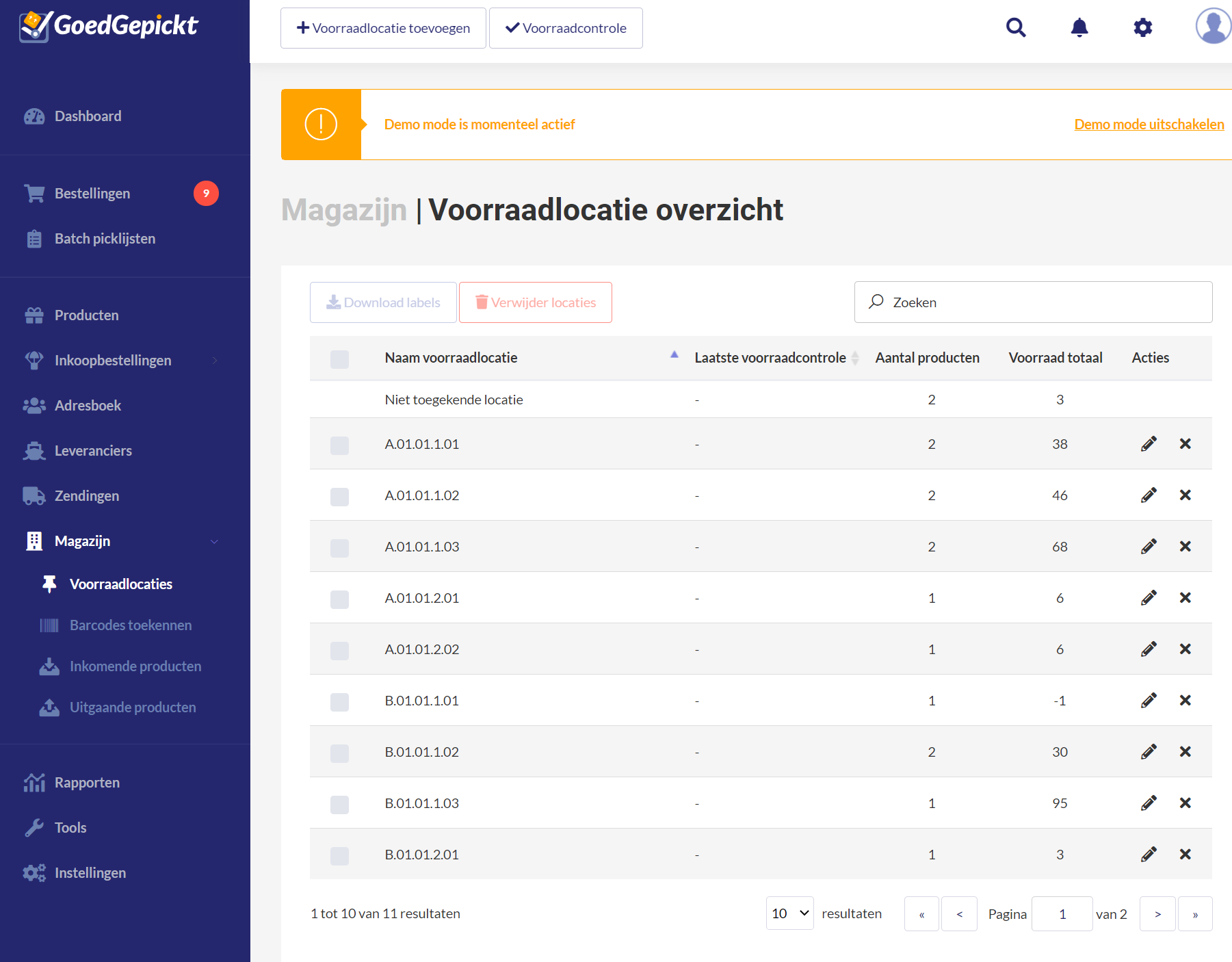
Zodra je dan op een voorraadlocatie klikt kom je op de pagina Voorraadlocatie bekijken.
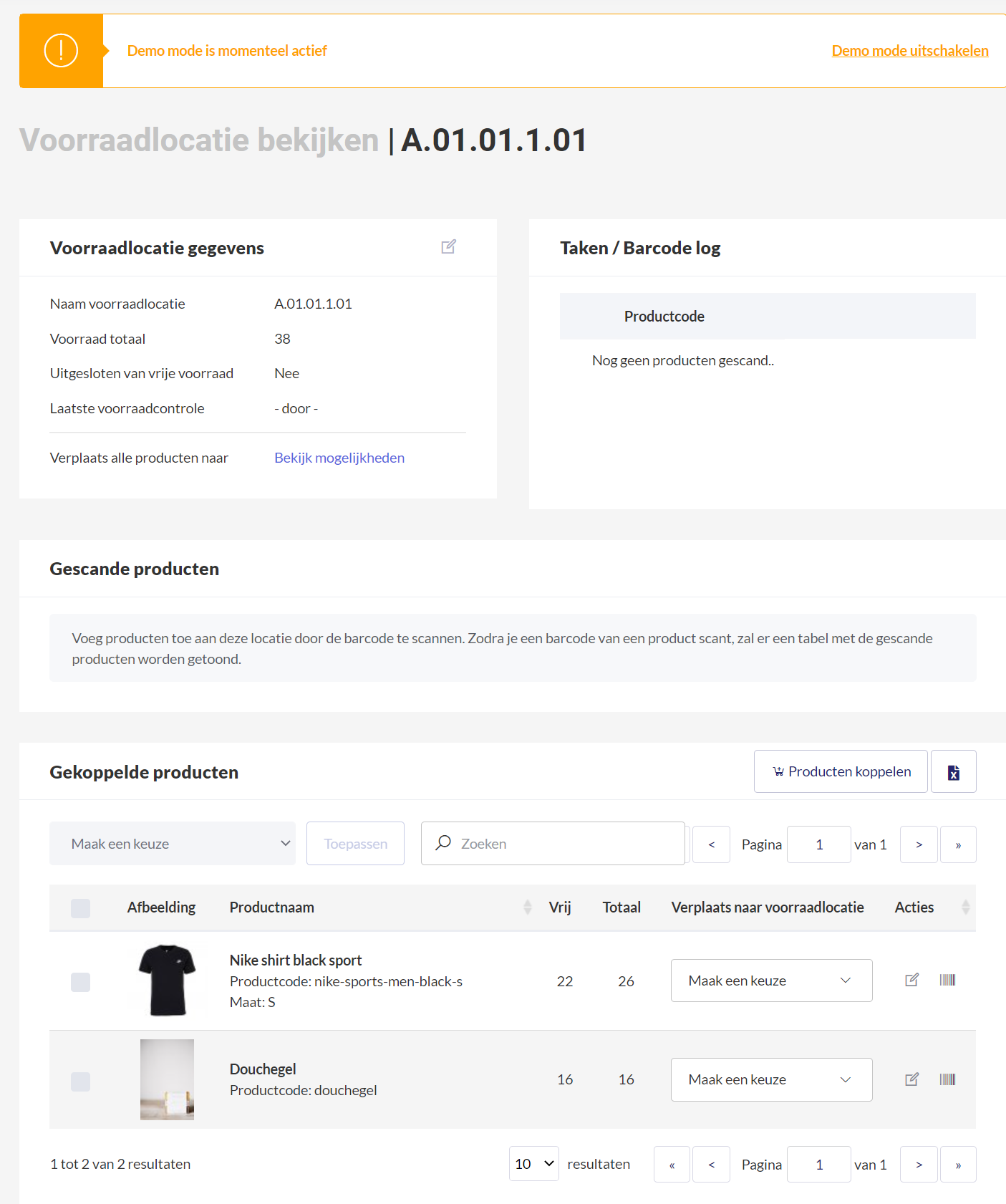
Beneden op de pagina zie je Gekoppelde producten staan. Je ziet in de rij Verplaats naar voorraadlocatie staan. Daaronder kan je een keuze maken waar jij de voorraad wil hebben.
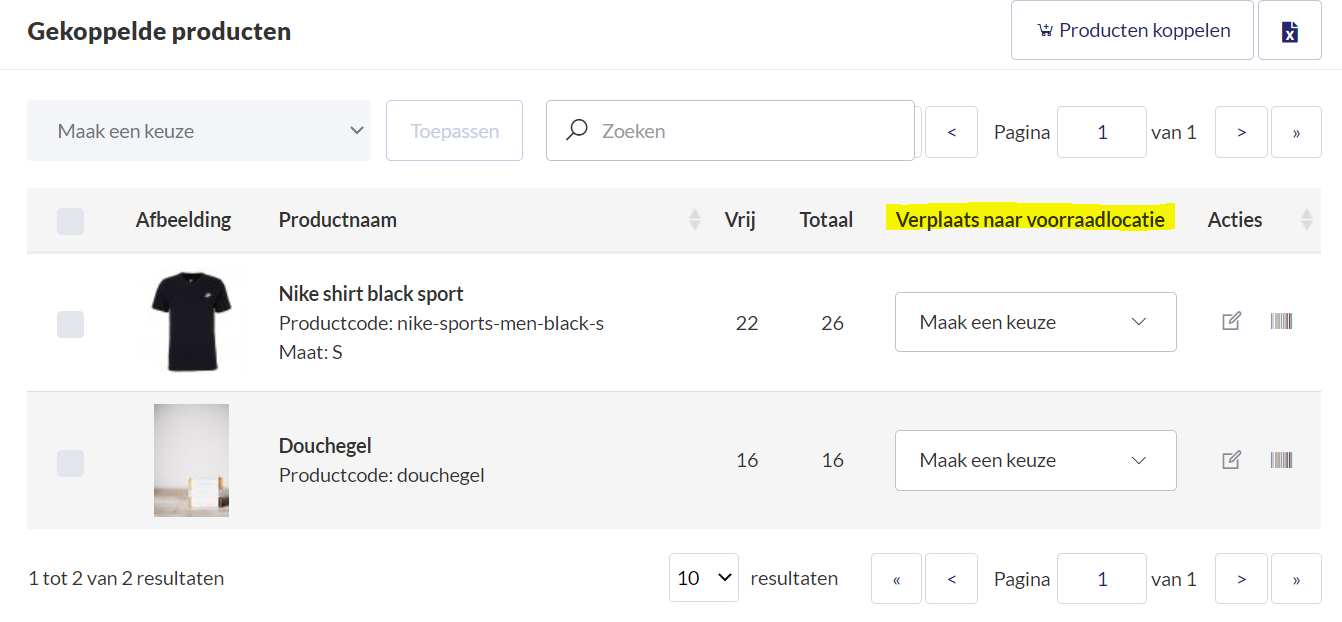
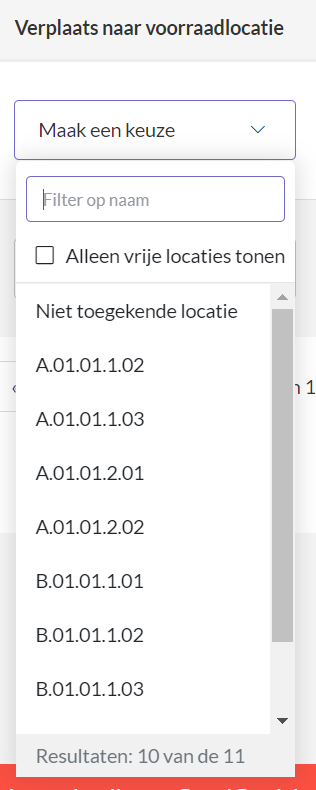
Via bulk via voorraadlocatie
Als je meerdere producten tegelijkertijd wilt verplaatsen kan dat gemakkelijk met de bulk-methode. Als je bij het kopje Gekoppelde producten bent kan je al die producten selecteren.
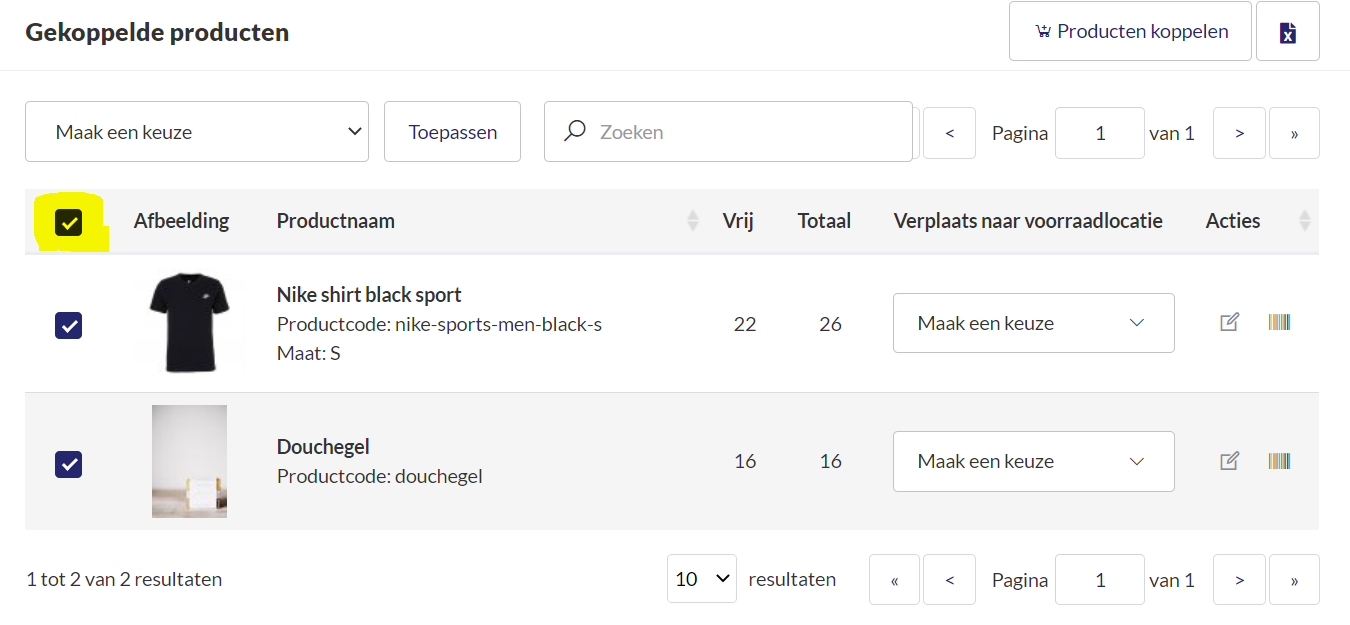
Zet bij Maak een keuze ''Verplaats naar voorraadlocatie'', Dan krijg je daarnaast nog een Maak een keuze, om daar vervolgens de keuze te maken naar welke voorraadlocatie jij de voorraad wilt hebben.
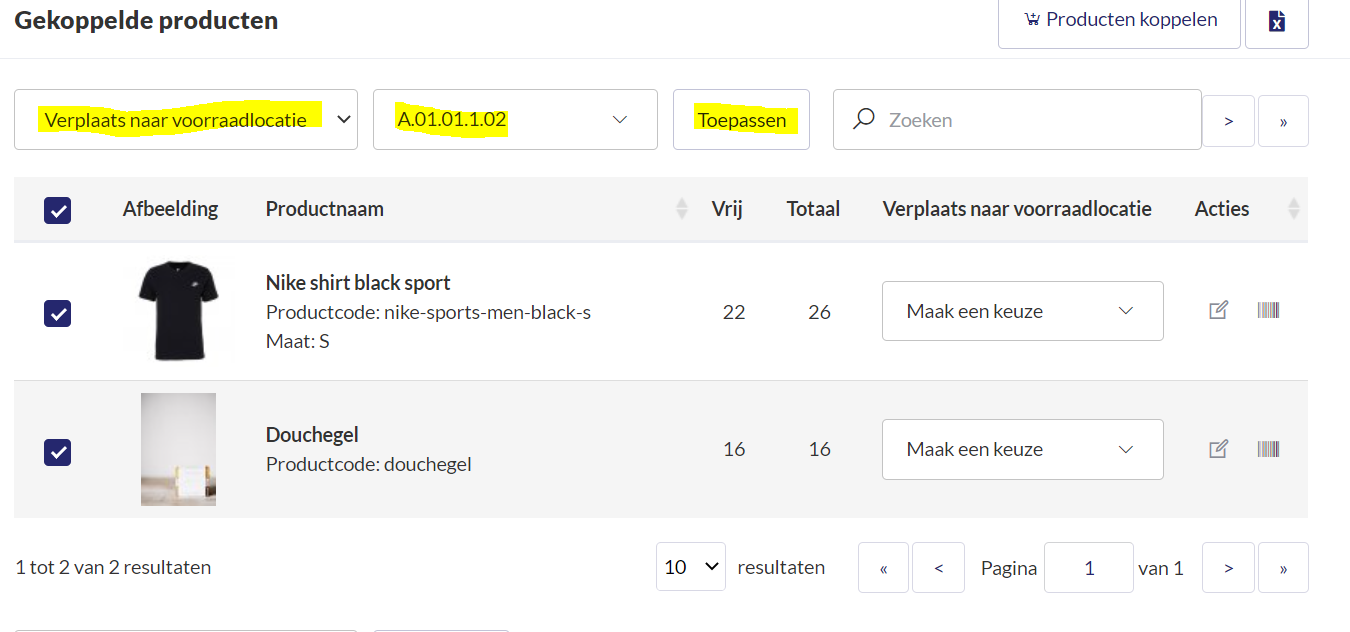
Als je dat allemaal hebt gedaan moet je niet vergeten om daarna op Toepassen te klikken.
Met de barcodescanner via voorraadlocatie
Je kan ook de voorraad met behulp van de barcodescanner verplaatsen. Ga naar Magazijn > Voorraadlocatie > Klik de voorraadlocatie aan waar jij het product naar toe wil verplaatsen. Je ziet het kopje gescande producten > scan de producten > bevestig. Hierna zijn de producten toegevoegd aan de locatie.

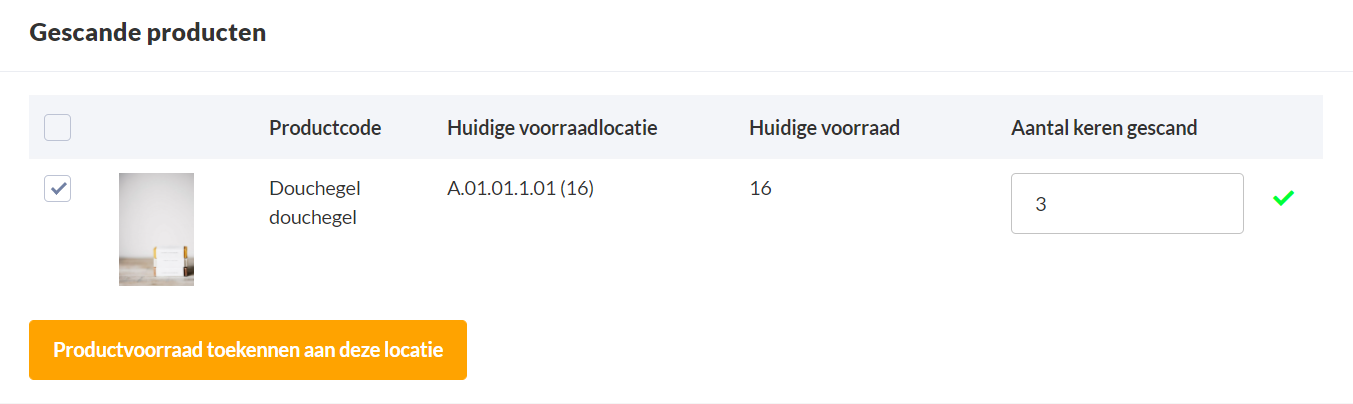
Klik dan op de oranje knop Productvoorraad toekennen aan deze locatie en jouw product ligt vervolgens op deze locatie!
Per product via product pagina
Als je in het blauwe kolom naar Producten gaat kom je in het productoverzicht. Klik hier het product aan dat je wil verplaatsen.
Je komt nu op de detailpagina van het product. Hier zie je Voorraad overzicht staan.

Klik hier op het pennetje onder Actie. Je komt dan op de pagina Edit stock. Rechts zie je het kopje Voorraad verplaatsen staan. Vul hier de huidige voorraad locatie in en de gewenste voorraadlocatie, het aantal producten dat je wil verplaatsen en de reden voor het verplaatsen.
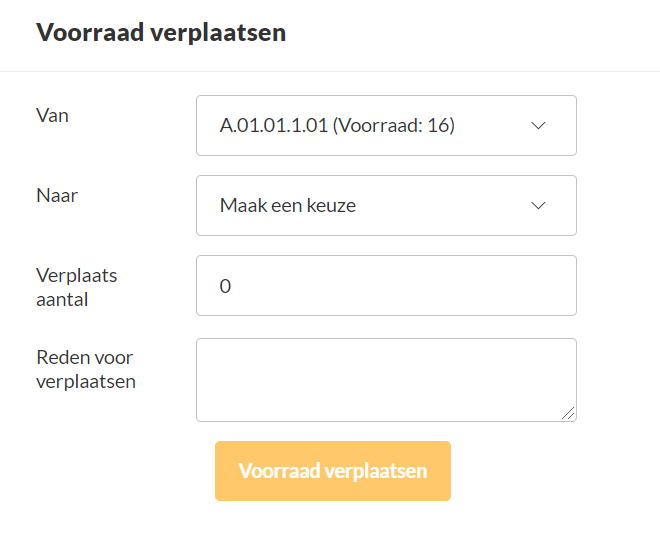
And last but not least, klik op de oranje knop Voorraad verplaatsen. Jouw voorraad is nu verplaatst.
Pick-Ze!
Vragen?
Nu weet je hoe je de voorraad op verschillende manieren kan verplaatsen in GoedGepickt. Zijn er toch nog onduidelijkheden, heb je andere vragen of ideeën? Neem dan contact met ons op, wij helpen je graag!